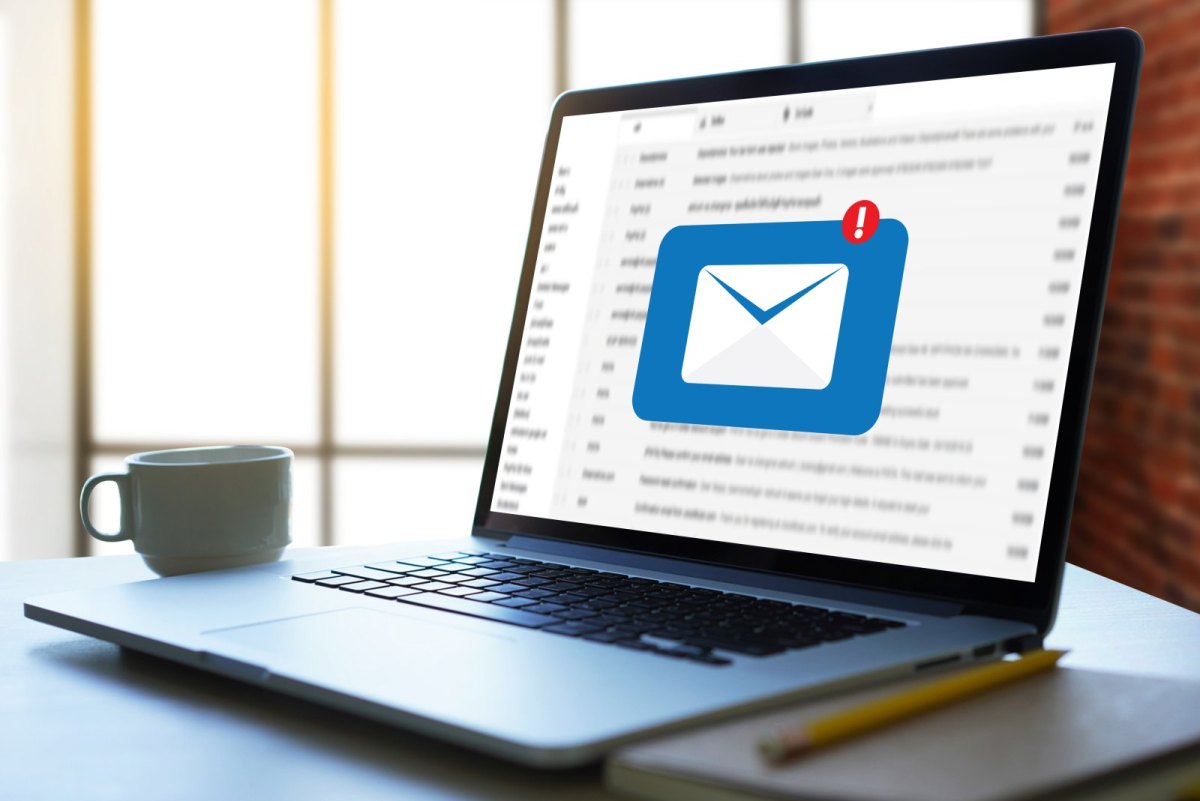Auch in Zeiten von Messengern wie WhatsApp, Signal und Co. gehört die E-Mail noch immer für viele Menschen zum beruflichen oder privaten Alltag. Das zeigt diese Zahl besonders beeindruckend: 293 Milliarden E-Mails sind 2019 täglich auf der ganzen Welt verschickt worden. Tendenz: Steigend, 2023 soll die tägliche E-Mail-Flut aus rund 347 Milliarden Nachrichten bestehen. Schreibst auch du viele Mails, solltest du eine Signatur anlegen. Sie ist praktisch und spart Zeit beim Verfassen der Nachrichten. Wir zeigen dir, wie du am schnellsten eine E-Mail-Signatur erstellen kannst.
E-Mail-Signatur erstellen: So geht’s
Ob beruflich oder privat, wer täglich viele E-Mails verfassen muss, wird sich freuen, Zeit sparen zu können. Dabei können Signaturen helfen, denn mit ihnen kannst du automatisch eine Grußformel, deine Telefonnummer, deine Adresse oder andere Informationen an das Ende deiner Mail hängen. Einmal angelegt, spart die Signatur dir also in Zukunft einiges an Arbeit. Wir erklären dir anhand der beliebtesten E-Mail-Anbieter- und Programme, wie du schnell eine E-Mail-Signatur erstellen kannst.
#1: Outlook
In Outlook kannst du, wie bei den meisten Anwendungen dieser Art, verschiedene E-Mail-Signaturen erstellen und so ganz schnell zwischen privaten und beruflichen Nachrichten wechseln. Du kannst Outlook so einstellen, dass Signaturen automatisch jeder ausgehenden Nachricht hinzugefügt werden oder du fügst die Signatur manuell ein.
So gehst du vor, wenn du in Outlook eine Signatur erstellen möchtest:
- Öffne Outlook.
- Öffne eine neue E-Mail.
- Wähle im Menü „Nachricht“ die Option „Signatur“ > „Signaturen“ aus.
- Wähle unter „Signatur zum Bearbeiten auswählen“ den Punkt „neu“ aus.
- Im nun auftauchenden Dialogfeld „neue Signatur“ gibst du einen Namen für die Signatur ein.
- Unter „Signatur bearbeiten“ erstellst du nun deine Signatur. Schriftarten, Schriftfarben und Schriftgrade und auch die Textausrichtung kannst du nach deinem Geschmack ändern
- Unter dem Menüpunkt „Standardsignatur auswählen“ kannst du jetzt verschiedene Optionen für deine Signatur einstellen.
- Tippe „Ok“.
Wichtig: Outlook fügt die nun erstellte Signatur nicht automatisch der Nachricht hinzu, die du zu Beginn geöffnet hast. Du musst die Signatur manuell zu dieser einen Nachricht hinzufügen. In Zukunft fließt die Signatur dann jedoch automatisch ein.
Gut zu wissen: Nutze eine Signatur-Vorlage von Microsoft, um deine E-Mail-Signatur schneller zu erstellen.
#2: Google Mail
Google Mail kannst du auf deinem Smartphone, Tablet oder Computer nutzen. Wir zeigen dir hier, wie du an deinem Computer eine E-Mail-Signatur erstellen kannst. Auch Google Mail ermöglicht es dir, mehrere Signaturen zu erstellen, um die verschiedenen E-Mail-Adressen zuordnen zu können.
- Öffne Gmail.
- Klicke rechts oben auf das Symbol für Einstellungen.
- Füge im Bereich „Signatur“ den Text für deine Signatur in das Feld ein.
- Klicke auf „Änderungen speichern“.
#3: Gmx.de
Gmx.de ist einer Umfrage zufolge der beliebteste E-Mail-Anbieter Deutschlands. Und natürlich hast du auch dort die Möglichkeit, eine E-Mail-Signatur zu erstellen. Diese wird dann immer automatisch an deine E-Mails gehängt. So gehst du vor:
- Öffne deinen Mail-Account bei Gmx.de.
- Klicke auf „Einstellungen“.
- Wähle im Menü den Punkt „E-Mail schreiben“ aus.
- In dem nun erscheinenden Feld kannst du deinen Signaturtext eingeben (maximal 500 Zeichen).
- Klicke auf „Speichern“.
Das musst du bei geschäftlichen E-Mails beachten
Private E-Mails sind das eine, geschäftliche E-Mails das andere. Denn letztere werden seit 2007 als Geschäftsbriefe angesehen, für sie gelten also die selben Vorgaben wie für gewöhnliche Geschäftsbriefe auf Papier, wie Karrierebibel schreibt. Folgende Angaben sind demnach Pflicht in geschäftlichen Mails:
- Name der Firma
- Rechtsform und Sitz der Firma
- Registergericht und Handelsregisternummer
- Alle Geschäftsführer und Mitglieder des Vorstands
- Aufsichtsratsvorsitzender (falls vorhanden)
Beachte: Diese Angaben sind nur für Firmen verpflichtend und treffen auf den privaten Mailverkehr nicht zu.
Fazit: E-Mail-Signaturen sind schnell erstellt
In wenigen Minuten kannst du mit unserer Anleitung deine E-Mail-Signatur erstellen. Aber Vorsicht: Nutzt du deine E-Mails geschäftlich, gelten eventuell gesetzliche Vorgaben zum Inhalt der Signatur. Das sind übrigens die beliebtesten E-Mail-Anbieter Deutschlands. Und mit diesen Methoden kannst du E-Mail-Adressen blitzschnell im Netz finden.